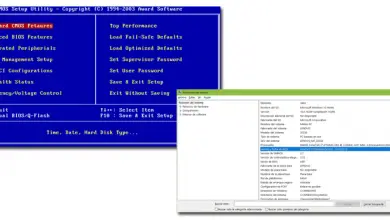Comment configurer les données d’arrière-plan sur Xiaomi Mi Band – étape par étape

Depuis son apparition sur le marché mondial, les bracelets Xiaomi Mi Band , avec lesquels vous pouvez gérer certaines applications que vous avez sur votre mobile, sans avoir à le sortir de votre poche.
Cet outil, petit à petit, est devenu un excellent moyen de consulter votre bulletin météo, votre fréquence cardiaque , etc. Mais dans cet article, nous allons vous montrer comment configurer les données d’arrière-plan sur Xiaomi Mi Band, étape par étape.
Comme vous pouvez le voir, cet outil connu sous le nom de Mi Band, créé par la société chinoise Xiaomi, est très polyvalent et différentes configurations peuvent y être apportées. Dans les éditions précédentes, nous avons pu vous montrer comment personnaliser l’écran ou WatchFace d’une manière très simple. Mais maintenant, nous allons vous montrer une autre configuration.
Si c’est la première fois que vous utilisez cette application de bracelet, avec l’aide de ce guide, vous pourrez effectuer la configuration des données en arrière-plan sur Xiaomi Mi Band . Nous vous demanderons simplement de continuer à lire et d’explorer cette fonctionnalité intéressante et de pouvoir la maîtriser comme un expert. Ci-dessous, nous vous expliquerons en détail ce que vous devez faire.
Comment configurer les données d’arrière-plan sur Xiaomi Mi Band
Si vous êtes un utilisateur qui utilise ces appareils depuis un certain temps, vous devez savoir que certaines conditions sont nécessaires. Si c’est votre première fois, nous vous nommerons de la même manière, ce que vous devez prendre en compte pour tirer le meilleur parti de cet outil.

Les bracelets Xiaomi Mi Band fonctionnent avec l’application qui se trouve sur votre téléphone portable, c’est pour cette raison que vous devez activer Bluetooth à tout moment. Un autre aspect que vous devez garder à l’esprit et que nous aborderons dans cet article est la configuration des données d’arrière-plan.
Pour effectuer cette configuration simple, nous allons aller en haut de l’écran de l’appareil et nous allons glisser vers le bas. De cette façon, nous aurons accès au panneau de contrôle , ici à la fois, nous pouvons vérifier si Bluetooth est activé. Après avoir fait la vérification, nous irons à l’icône de la femme turque.
Lorsque nous le localisons, nous appuyons dessus et cette action ouvrira la fenêtre de configuration, ici nous allons chercher les options qui ont à voir avec les données. Selon le modèle de mobile que vous utilisez, l’emplacement de cette option peut varier. Dans le téléphone portable que nous utilisons, trouvons cette option dans la section Internet et réseaux.
Ensuite, nous devons sélectionner l’option d’utilisation des données, puis sélectionner l’option Économiseur de données. Lorsque nous entrons, nous verrons qu’il est désactivé et nous devons l’activer. Nous verrons également les informations, qu’il existe des applications qui peuvent utiliser des données sans aucune restriction, lorsque l’ économiseur de données est activé.
Nous allons sélectionner dans cette section et nous pouvons voir toutes les applications que nous pouvons activer. Nous allons maintenant chercher l’application Mi Fit et nous devons l’activer, en sélectionnant l’obturateur qui se trouve sur le côté droit.
En outre , nous devons utiliser pour activer d’ autres applications comme Twitter, WhatsApp, etc . afin que les notifications nous parviennent beaucoup plus rapidement et que nous les ayons à portée de main.
Paramètres de l’optimiseur de batterie
Il est également important de faire une configuration finale. Et cela a à voir avec l’ économiseur de batterie , qui est activé par défaut. Si tel est le cas, les applications peuvent être fermées ou automatiquement, lorsque le téléphone détecte qu’elles ne sont pas utilisées.
Pour ce faire, nous devons aller à l’application Mi Fit , dans laquelle nous trouverons l’option Batterie, sélectionnez-la, puis cela nous mènera à une autre fenêtre. Nous y descendons jusqu’à ce que nous trouvions l’option d’optimisation de la batterie. Nous entrons, nous trouverons l’icône à trois points, nous appuyons sur et dans les options vous choisissez Tout.

Recherchez maintenant l’application Mi Fit, sélectionnez-la et une boîte apparaîtra, vous devez sélectionner l’option Ne pas optimiser, puis appuyez sur Terminé. De cette façon, nous avons configuré les données en arrière-plan sur Xiaomi Mi Band.